
Za one koji imamo SSD tvrdi disk, nadogradnja na Windows 10 značila je pad gigabajta u sjećanju imamo besplatnu mogućnost instaliranja programa i video igara. I ne samo za nas koji imamo SSD, ali OS je uvijek smetnja da pojede više gigabajta nego što bi mogao biti u početku.
Windows 10 ima neke značajke koje je već imao u drugim izdanjima i kojima je zanimljivo pristupiti kao trenutno, gdje je količina besplatnih gigabajta znatno smanjena. Dalje ćemo vam pokazati kako povratiti prostor na tvrdom disku s dva vrlo vrijedna alata iz samog sustava Windows.
Čišćenje sustava Windows
- Otvorimo istraživač datoteka i idemo na «Ovaj tim»
- Mi pravimo desni klik na glavni tvrdi disk gdje imamo instaliran Windows i kliknemo na "Svojstva"
- Otvaramo prozor svojstava i sada moramo potražite opciju «Oslobodi prostor»

- Za one koji znate ovaj alat, Windows će početi tražiti prostor na disku

- Sada idemo na gumb "Očisti sistemske datoteke"

- Otvara se novi prozor gdje morat ćemo biti oprezni da bismo prihvatili određene opcije. Postoji jedan koji briše prethodnu verziju sustava Windows 7 ili Windows 8, ali koji možemo prihvatiti ako se više ne planiramo vratiti na ovu prethodnu verziju (oko 5 GB). Sve pažljivo odabiremo i prihvaćamo da započne postupak brisanja.
Onemogućavanje hibernacije u sustavu Windows
Ako imate SSD tvrdi disk, vrlo je poželjno ukloniti hibernaciju, osim činjenice da troši prostor na tvrdom disku bez obzira radi li se o SSD-u ili ne, što biste sigurno trebali razmotriti.
Windows stvara datoteku zvanu hiberfil.sys na sistemskom pogonu kao rezervirano mjesto za čuvanje sadržaja RAM-a kada je računalo u stanju hibernacije.
- Iz pretraživanja Cortane napišemo "cmd"
- U rezultatu kliknemo desnom tipkom miša o "Pokreni kao administrator"
- Napišite ovaj redak: powercfg.exe / hibernate off
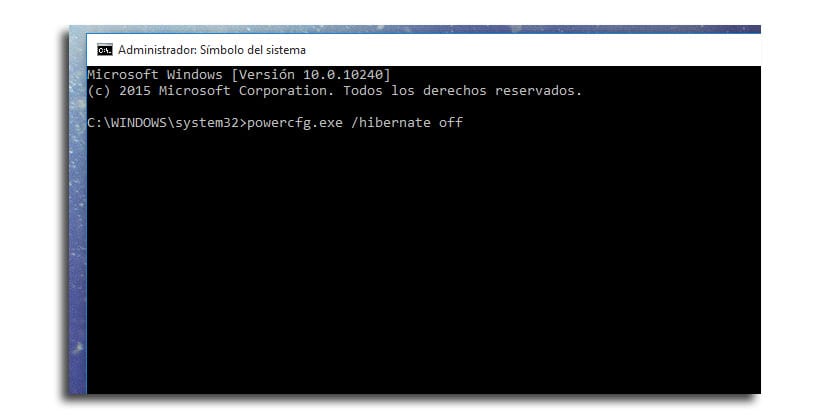
- tisak Enter tipka
- Tip izlaz i zatvorite prozor naredbenog retka
Ako iz bilo kojeg razloga želite oporaviti ovu sposobnost slijedite poduzete korake i umjesto pisanja powercfg.exe / hibernate off presvučete za na.